您的位置:极速下载站 → 电脑软件 → 图形图像 → 图像浏览 → 斯维尔CAD快速看图工具
斯维尔CAD快速看图软件为斯维尔CAD软件配套的一款CAD图片快速浏览工具,用户使用斯维尔CAD图片浏览器能够快速打开大部分版本的DWG格式的CAD图纸,支持放大、缩小、局部放大、移动、旋转、图层、底色等基本的CAD图纸浏览功能,非常适合电脑上没有装CAD软件或者只想查看CAD图纸的用户使用。

使用方法
1、斯维尔CAD快速看图工具使用很简单的,安装后,打开斯维尔CAD快速看图工具,点击打开,选择需要打开的CAD图纸即可。
2、斯维尔CAD快速看图工具支持拖放,直接将需要浏览的DWG图纸拖拽到软件中即可查看

软件功能
1、打开图纸:选择打开查看一个dwg文件(现支持06-16版本的CAD图纸,暂不支持天正图纸),优化了图纸打开速度。
2、本地记录:记录着打开过的DWG文件,即历史文件。
3、局部广大:点击后鼠标变成框选模型,把选择的局部图纸放大到全屏。
4、放大:点击时,在图纸中心执行放大。
5、缩小:点击时,在图纸中心执行缩小。
6、适应:点击时,把图纸缩小到和屏幕一样大小。
7、移动:鼠标变为点击移动模式。
8、旋转:把图纸按一定角度旋转。
9、底色:把背景色变成反色状态。
相关搜索:CAD
斯维尔CAD快速看图工具安装教程
首先我们需要下载斯维尔CAD快速看图工具,下载解压后双击“斯维尔CAD快速看图工具2018版(2017年9月6日版).exe”出现安装界面:

进入斯维尔CAD快速看图工具安装向导。安装向导将会引导我们完成斯维尔CAD快速看图工具的安装;

接下来我们要阅读斯维尔CAD快速看图工具的许可协议,阅读完成之后点击我接收。我们必须接收条款才能继续安装软件;
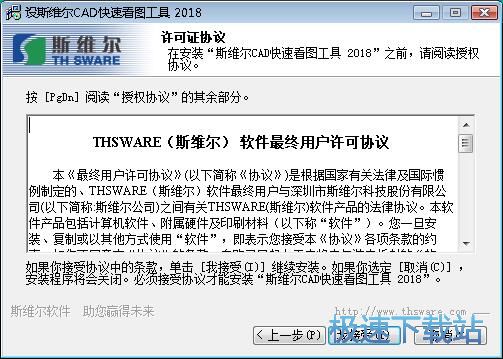
斯维尔CAD快速看图工具的默认安装路径为:D:\thsware\ThsCADSee 2018。安装斯维尔CAD快速看图工具至少需要25.6MB的磁盘空间。我们也可以自定义软件的安装路径;
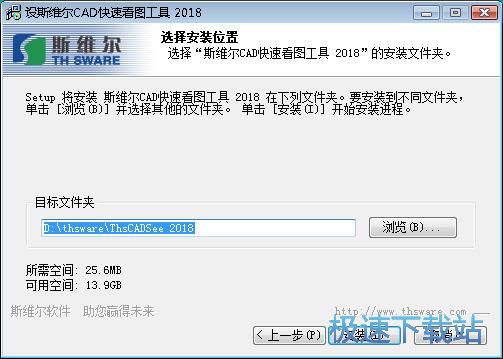
斯维尔CAD快速看图工具正在安装到电脑中,安装软件需要一定的时间,请耐心等待安装完成;
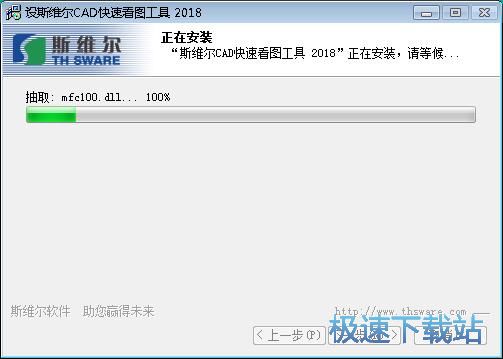
斯维尔CAD快速看图工具安装成功。点击完成就可以退出斯维尔CAD快速看图工具安装向导。
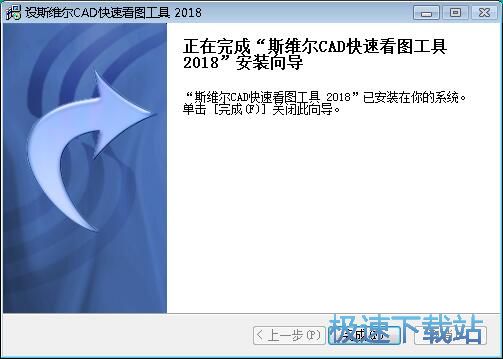
斯维尔CAD快速看图工具使用教程
斯维尔CAD快速看图工具是一款好用的电脑CAD图纸浏览工具。使用斯维尔CAD快速看图工具可以轻松浏览查看电脑中的CAD图纸文件;

极速小编就给大家演示一下怎么使用斯维尔CAD快速看图工具浏览电脑中的CAD图纸文件吧。点击斯维尔CAD快速看图工具主界面顶部菜单栏中的打开,就可以打开文件浏览窗口,导入想要浏览的CAD图纸文件;

在文件夹浏览窗口中,根据CAD图纸文件的存放路径,在文件夹中找到dwg格式的CAD图纸。用鼠标点击选中图纸之后,点击打开,就可以将CAD图纸导入到斯维尔CAD快速看图工具中了;

CAD图纸成功导入到斯维尔CAD快速看图工具中。我们就可以使用斯维尔CAD快速看图工具查看CAD图纸了;

我们可以使用斯维尔CAD快速看图工具进行图纸缩放、移动、旋转等操作。斯维尔CAD快速看图工具还支持图层浏览功能,我们来试一下这个功能。点击斯维尔CAD快速看图工具主界面顶部功功能菜单中的图层,打开图层选择窗口;

在图层选择窗口,我们可以看到当前的CAD图纸有六个图层。图层名称前面的黄色灯泡图标标识图层正在被显示;

点击不想要显示的图层前面的灯泡,就可以让图层不再斯维尔CAD快速看图工具图纸浏览界面中显示。图层名称前面的黄色灯泡图标变成了灰色就说明成功隐藏图层。比较后点击OK就可以完成图层隐藏设置;
- 共 0 条评论,平均 0 分 我来说两句
- 人气英雄联盟下载官方下载
- 《英雄联盟》(简称LOL)是由美国拳头游戏(Riot Games)开发、中国大陆地区腾讯游戏代理运营的英雄对战MOBA... [立即下载]
- 好评百度拼音输入法 5.5.5025.0 官方版
- 百度输入法是百度推出的一款电脑输入软件。凭借百度搜索和云端技术的支持,百度输入法很快就成为地电脑用户... [立即下载]

